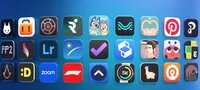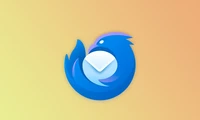Which is the library of Mac OS window?
Résumé :
Le résumé des nouvelles technologiques concerne la gestion efficace du "Directory de la bibliothèque" sur macOS. Ce dossier caché contient des fichiers importants comme les programmes, les données utilisateur et les paramètres de configuration. Il est situé dans le chemin suivant : /Users/tu_utilisateur/Library/. Voici quelques-unes des principales catégories :
1. Caches : stocke des fichiers temporaires.
2. Application Support : contient des fichiers spécifiques à chaque programme installé.
3. Containers : espace sécurisé pour les données et préférences des applications.
4. Preferences : stocke les paramètres de macOS et des applications.
5. Fonts, Color Pickers, Printers & Scanners, Keychains, Group Containers, MobileMe Sync Agent, Internet Plug-Ins : contiennent respectivement les polices d'écriture, les palettes de couleurs, les paramètres d'impression et de scanneur, les données sensibles.
Pour maintenir le "Directory de la bibliothèque" propre :
1. Ne supprimez pas les fichiers des dossiers Application Support et Containers sauf si vous êtes sûr de ce que vous faites.
2. Nettoyez régulièrement les fichiers temporaires dans Caches pour libérer de l'espace.
3. Desinstallez complètement les applications pour supprimer leurs fichiers de la bibliothèque.
4. Utilisez des outils comme AppCleaner pour désinstaller et nettoyer les applications de manière sécurisée.
5. Vérifiez les dossiers Group Containers si vous avez plusieurs comptes sur une seule machine.
6. Supprimez les fichiers de configuration inutiles dans Preferences.
7. Ne supprimez pas les fichiers de la Keychains sans connaître ce que vous faites, car ils peuvent contenir des données sensibles.
Il est important de toujours être prudent lors du manipulation des fichiers dans le "Directory de la bibliothèque" et de consulter un expert ou faire une copie de sécurité avant d'effectuer des changements significatifs.

Catégories
Derniers articles
- <p>Examen du clavier mécanique Satechi Keyboard SM3 : silencieux et parfait pour la productivité</p>
- This old phone became a fire hazard right before my eyes.
- 10 façons dont l’invitation d’Apple diffère du Calendrier Apple
- <p>Apple au travail : 2025 sera-t-il l’année où Apple lancera un concurrent de Google Workspace ?</p>
- Apple improbable d'organiser un événement spécial pour annoncer l'iPhone SE 4.
- Indices et solutions du jeu « Connections » du NYT pour le 8 février (#608)" Let me know if you'd like me to translate this into another language! 😊
- Support for Ubuntu 20.04 LTS is ending.
- Avez-vous une liste de lecture ? Laissez l'IA vous lire.
- Voici mon lecteur Blu-ray du Graal.
- <p>De nouveaux produits Apple seront lancés la semaine prochaine : voici ce qui arrive.</p>
Derniers tags
- rétroéclairage
- compatible
- silencieux
- recyclage
- danger
- gonflées
- Batteries lithium-ion
- Workspace
- Communiqué
- Annonce